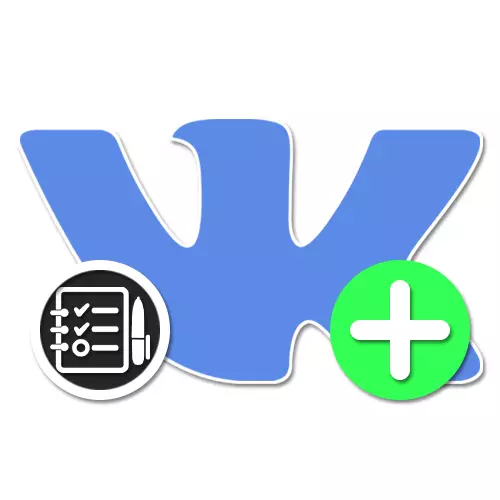
Testovi na internetu, kao i ankete, jedan su od najučinkovitijih načina da naučite bilo što na temelju javnog mnijenja ili pružiti određene informacije korisnicima koji prolaze. U društvenoj mreži VKONTAKTE također predstavlja mogućnost stvaranja slične uporabe resursa trećih strana i internih aplikacija. Tijekom daljnjih uputa pogledat ćemo nekoliko takvih primjera optimalno u različitim situacijama.
Stvaranje test vk
Kao dio ovog materijala, bit ćemo nazvani samo neki od postojećih načina, jer su mnogi od njih alternativa jedni drugima. U isto vrijeme, najbolje i preporučene metode su isključivo metode, prema zadanim postavkama dostupnim u VKontakte bez korištenja resursa trećih strana. Međutim, čak i uzimajući u obzir ovu provedbu izravno ovisi o željenom rezultatu.Metoda 1: Online usluge treće strane
Najlakši način za stvaranje testa za VC s online uslugama treće strane, izravno ili neizravno pružajući odgovarajuću priliku. Taj je proces bio prilično detaljan. Opisani smo u zasebnoj upute na sljedećoj vezi. Od svih opcija, optimalno je koristiti Google obrasce.
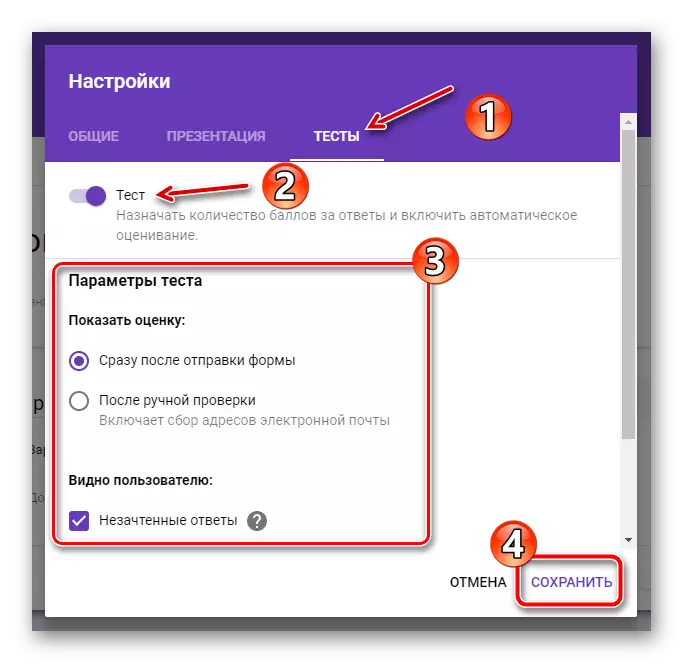
Pročitajte više: Kako stvoriti test online
Da biste dodali test na pravo mjesto na web-mjestu društvene mreže, morate koristiti referentni privitak, kao u slučaju sadržaja iz bilo kojeg drugog izvora. U isto vrijeme, uzeti u obzir da neće sve opcije biti optimalne, jer je često lako otići na vanjske resurse jednostavno.
Stvaranje testa
- Za početak izrade testa koristite vezu "Konfiguracija Dodatka" kroz prethodni odjeljak ili kliknite lijevi gumb na widgetu na glavnoj stranici grupe. Nakon toga, biti u aplikaciji, koristite gumb "Postavke aplikacije".
- Pomoću izbornika u zaglavlju otvorite karticu Stvori test i odaberite vrstu odgovora koji će se koristiti tijekom testa. Napomena: Možete odrediti samo jednu opciju, od čijeg izbora daljnji proces može se razlikovati.
- Na primjeru opcije "S gumbima" nakon što kliknete "Stvori test", glavni parametri će se pojaviti na dnu prozora. Navedite ime i opis testa, na isti način dodavanjem ikone.
- Koristite gumb "Dodaj upit" na gornjoj ploči za stvaranje novih opcija. Ovisno o vrsti testa odabranog u prvoj fazi, bit će moguće postaviti pitanje ovdje, dodijeliti opis odgovora dodavanjem novih gumba pomoću odgovarajuće veze i upravljanje bodovima.
- Kada radite s velikim brojem odgovora, možete koristiti kretanje blokova povlačenjem, čime se određuje ispravan i najpogodniji nalog za testiranje. Da ne bi zbunili s radom primjene, bit će potrebno iskustvo, tako da stalno vježbate, osobno testirate rezultate.
- Svakako odmah uzeti u obzir broj bodova koji će naknadno voditi test na jedan od mogućih rezultata na stranici "Test Rezultati". Nema ograničenja na broj rezultata kao pitanja.
- Da biste dovršili izradu ispitivanja, kliknite gumb Spremi na istoj glavnoj ploči. Kao rezultat toga, bit ćete preusmjereni na stranicu "testovi", gdje koristite klizač možete napraviti test vidljiv svim korisnicima aplikacije ili se vratiti na parametre klikom na vezu "Uredi".
- Bez obzira na korak stvaranja, uvijek možete pribjeći opciji "Postavke". Parametri koji su ovdje prikazani su važni zbog mogućnosti omogućavanja obavijesti.
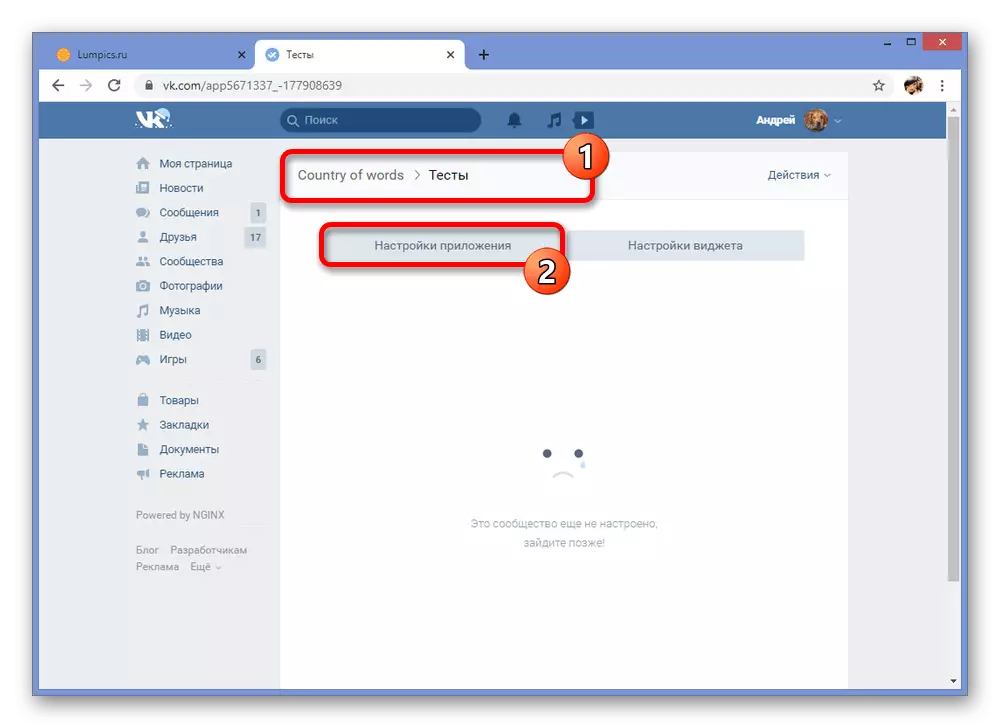
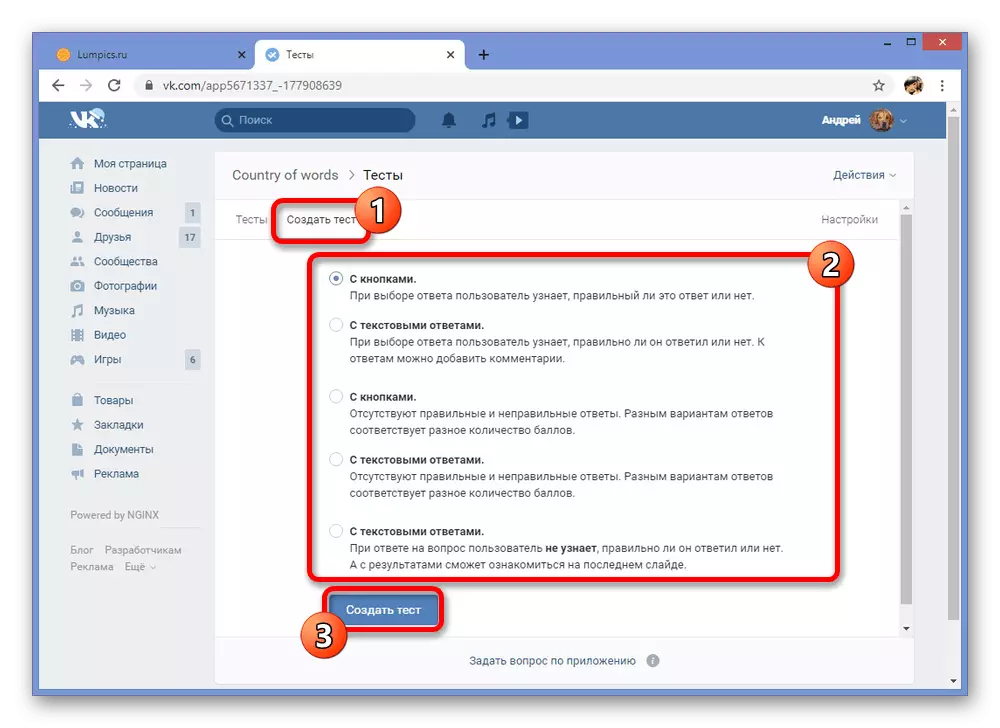
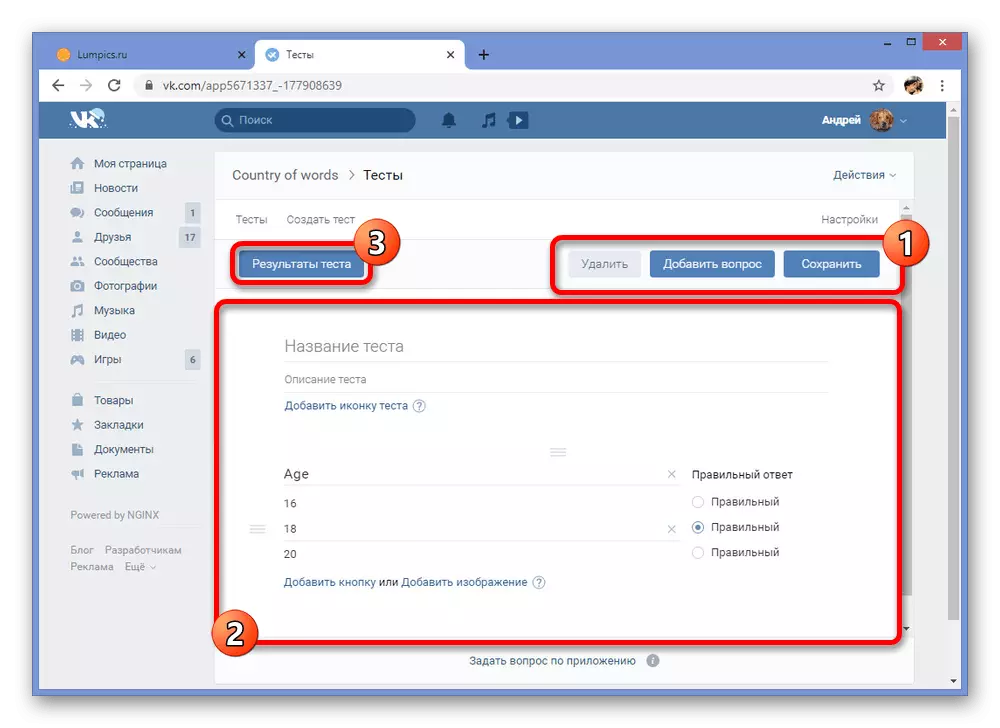
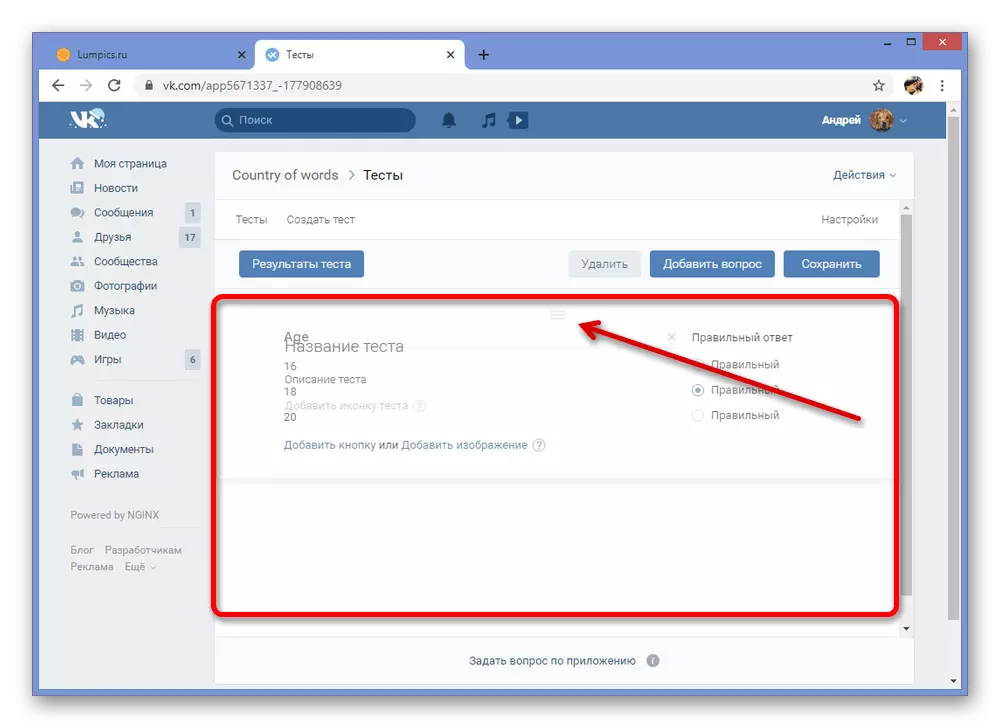

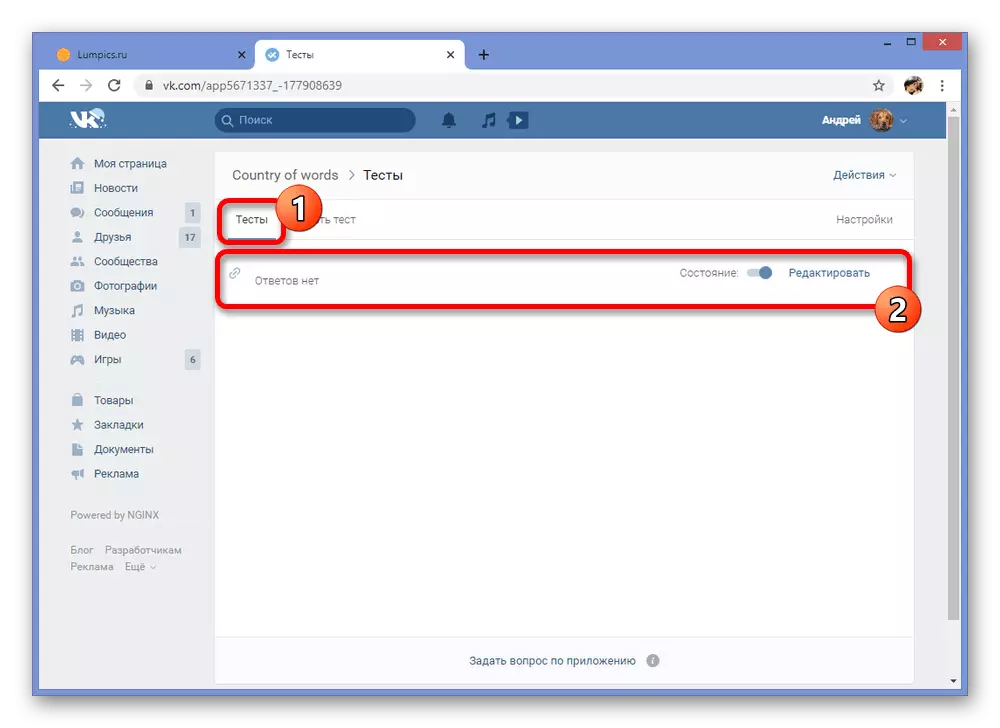
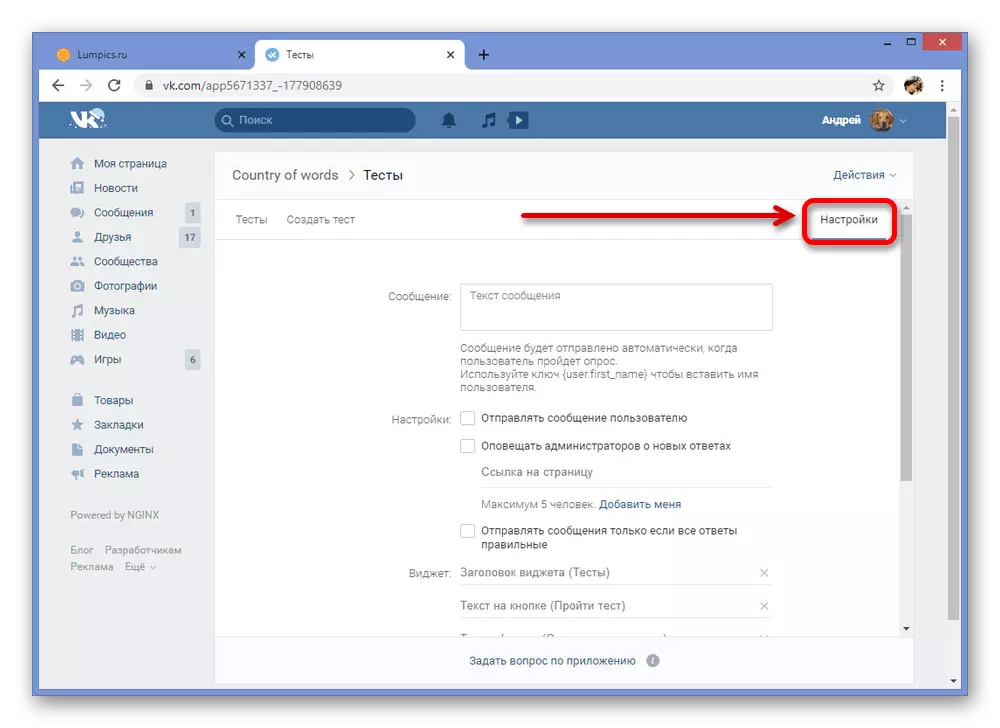
Nismo posebno postali snažno zagušeni u detalje, budući da proces stvaranja testa uglavnom ovisi o vašoj ideji, a ne iz alata koje pruža zajednica. Međutim, čak i uzimajući u obzir ovo, ova opcija je najpouzdanija ako trebate stvoriti dovoljno fleksibilan test i objaviti u grupi ograničavajući pristup samo za određene sudionike.
Metoda 3: Megatest Dodatak
Po analogiji s prvim putem, u Vkontakte postoje aplikacije koje ne ovise o zajednici i dostupne svakom korisniku društvene mreže. Najpoznatiji od njih je megataza, koja omogućuje prolaz i samostalno stvaranje testova besplatno na prilično prikladnom uredniku. U isto vrijeme, zbog impresivne popularnost primjene, ova metoda je malo inferiorna od prethodne verzije.
Priprema primjene
- Prvo morate otići u službenu zajednicu u Megatest, po želji za izdavanje pretplate i otvorite odjeljak "Rasprave".
Idite na službenu zajednicu Megatest
- Ovdje pronađite i otvorite temu "Aktivacija urednika".
- Iz prve poruke u ovoj raspravi odaberite i kopirajte skup znakova, poslani u nizu koda. Ovaj će kôd biti potreban kasnije.
- Kliknite na donju vezu da biste ušli u aplikaciju. Za početak koristite odgovarajući gumb i pričekajte da preuzmite dovršetak preuzimanja.
Idite na Dodatak Megatest Vkontakte
- Nakon izvršavanja gore opisanih radnji, bit ćete preusmjereni na stranicu za uređivanje testa. Kliknite "Dodaj" da biste otišli na glavne parametre.
- Ispunite prikazana polja u skladu sa zahtjevima za test iu obveznim dodavanju slika. Ako ignorirate preuzimanje ikone, test se ne može testirati ili objaviti.
- Miš kotačić pomaknite se dolje na stranicu aplikacije do bloka "Dough List" i kliknite na dodatak pitanje. Morate dodati strogo u skladu s vašim očekivanjima, budući da se pitanja ne mogu mijenjati na mjestima.
- Tijekom uređivanja svakog pitanja, zasebni urednik je dostupan s mogućnošću preuzimanja poklopca, kako opisati samo pitanje i pružiti nekoliko mogućnosti odgovor. Spremanje svih promjena javlja se automatski prilikom zatvaranja prozora.
- Nakon postavljanja pitanja, pomaknite se prema dolje navedenoj aplikaciji ispod bloka "Test Rezultati" i kliknite gumb Dodaj rezultat. Broj opcija je obično neograničen.
- Opcije uređivanja također se izvode u zasebnom prozoru. Samo instalirajte kvačicu pored potrebnih odgovora u svakom prethodno stvorenom pitanju, koje će na kraju dovesti do ovog rezultata.
- Da biste dovršili uređivanje i provjerili test izvedbe, vratite se na vrh stranice i kliknite "Pokreni".
- Ako je ček uspješno prošla, vratite se na karticu "Test Editor", lebdite mišem preko bloka s testom koji ste upravo stvorili i kliknite "Objavi". To stvara postupak.
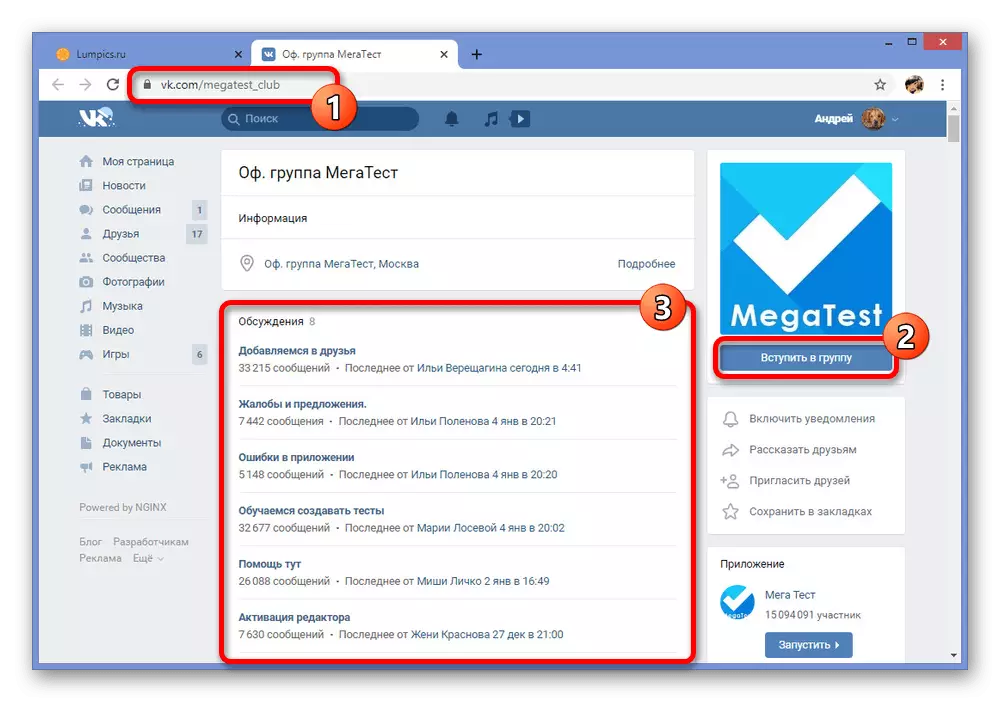
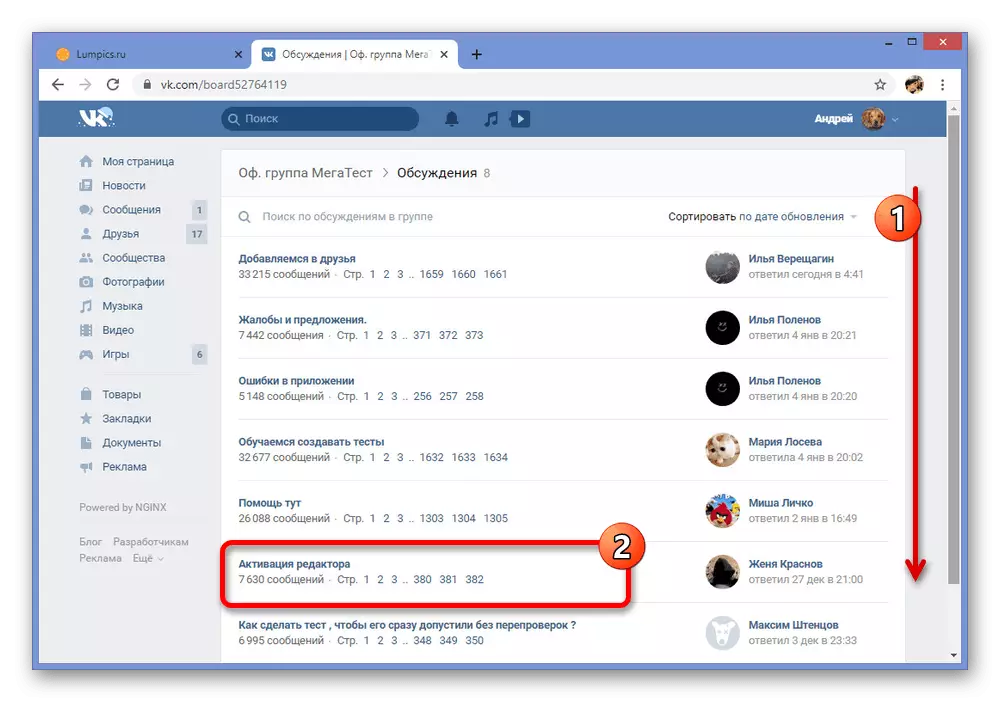
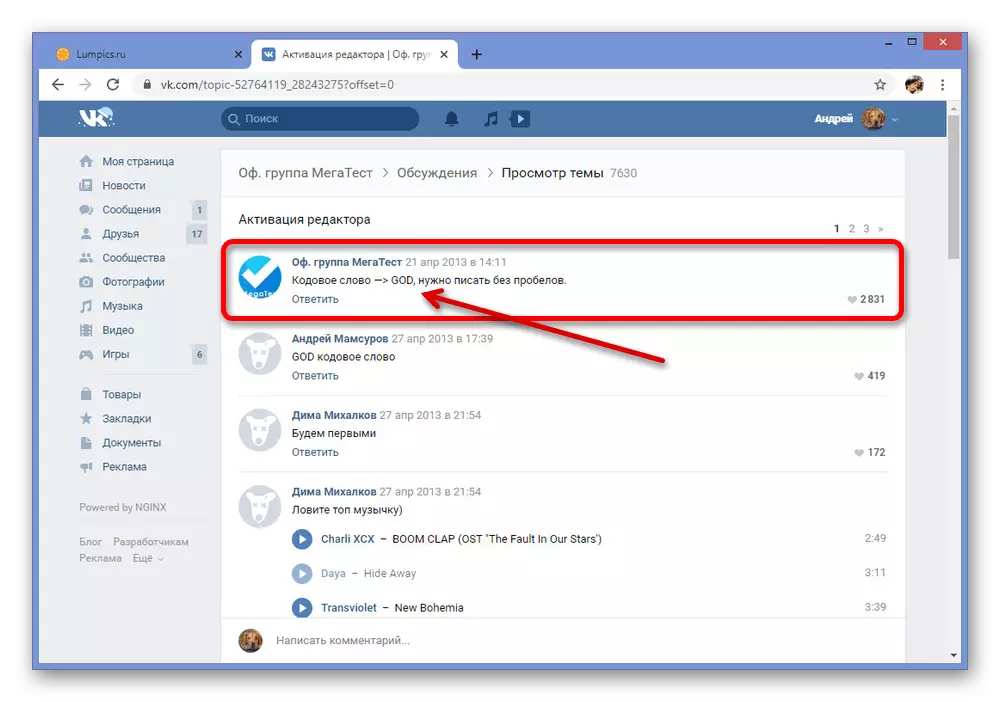
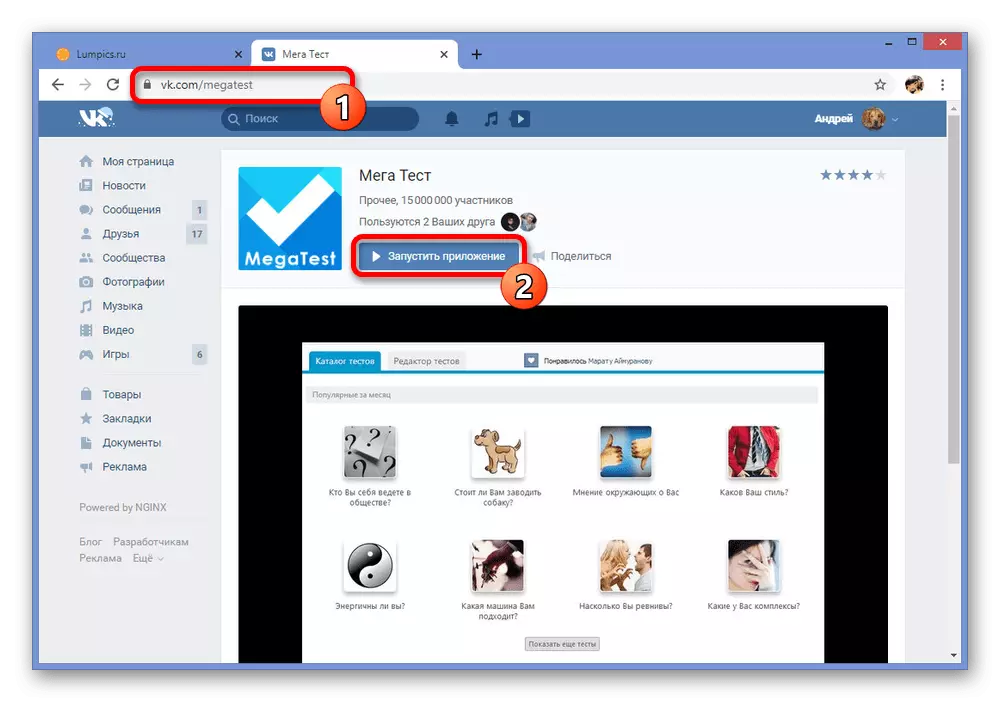
Napomena: Startup će se izvršiti samo kada je instaliran Flash Player na računalu. Stoga, pogotovo ako koristite jednu od najnovijih verzija preglednika, svakako preuzmite željenu komponentu.
Stvaranje testa
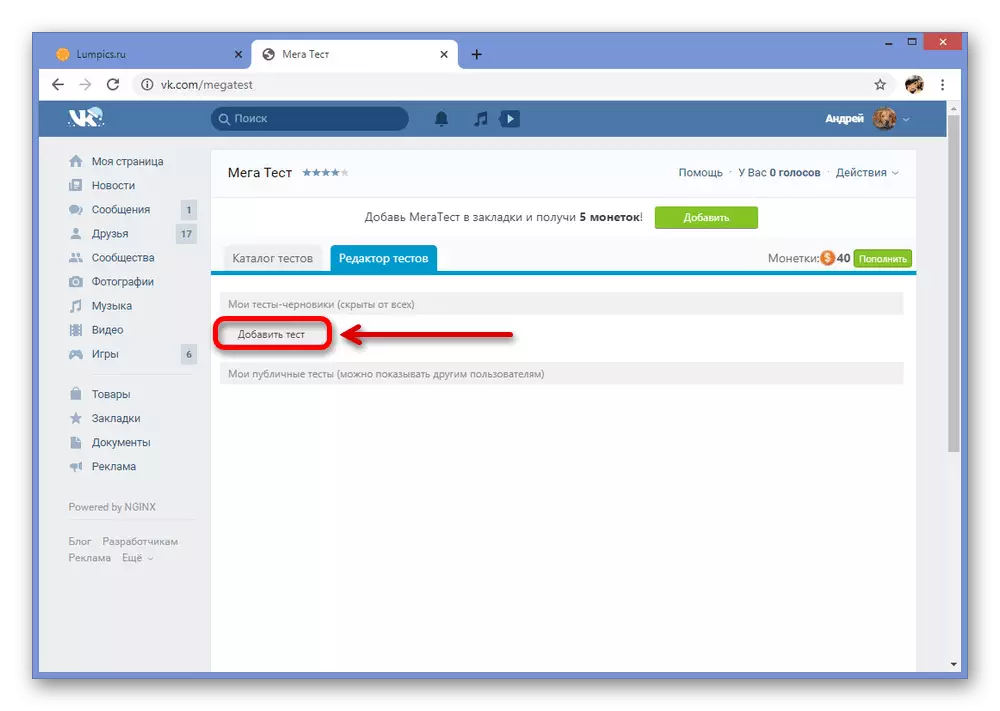
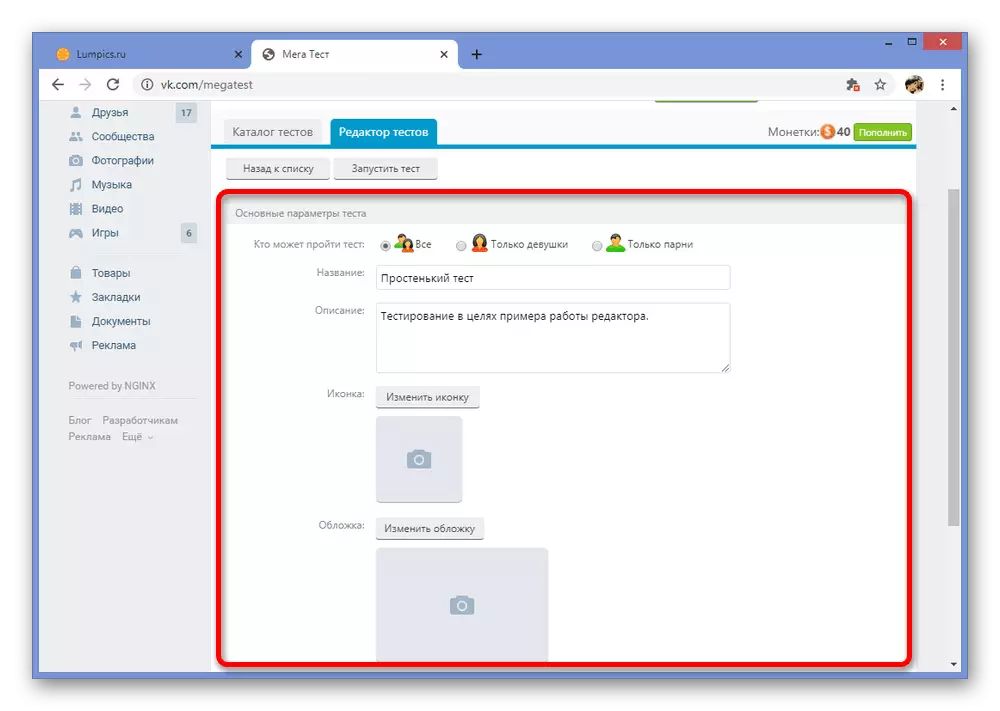
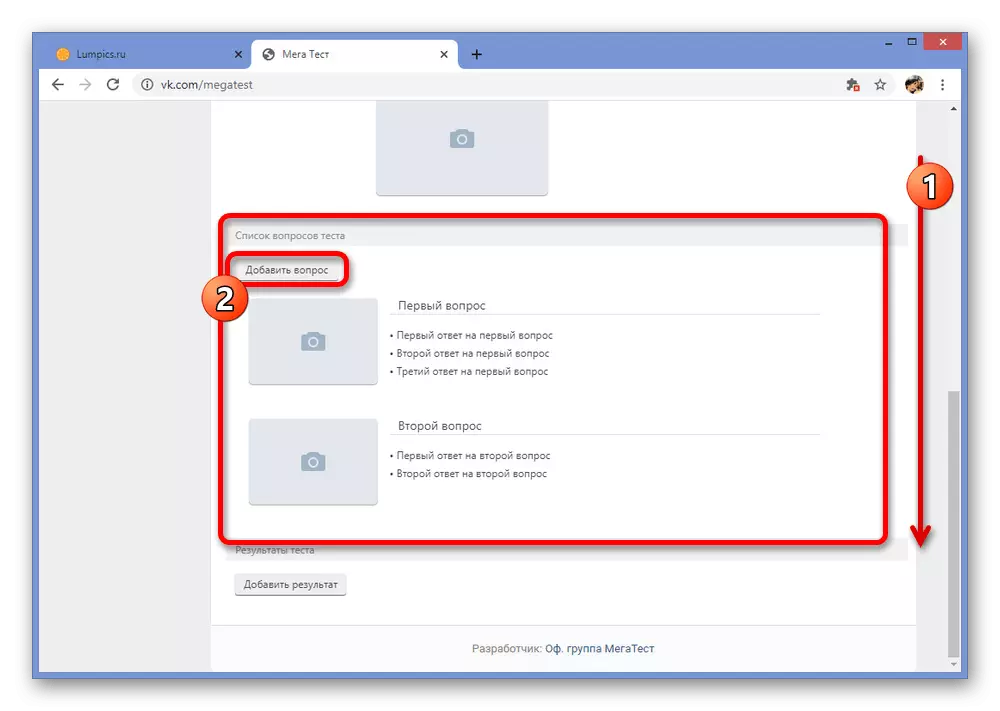
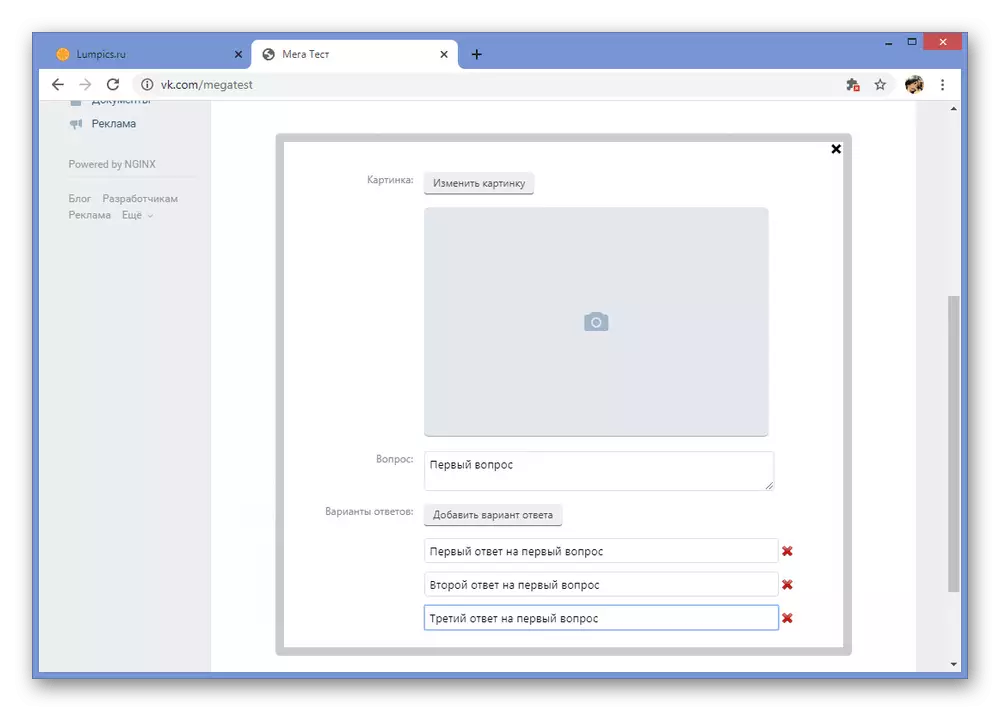
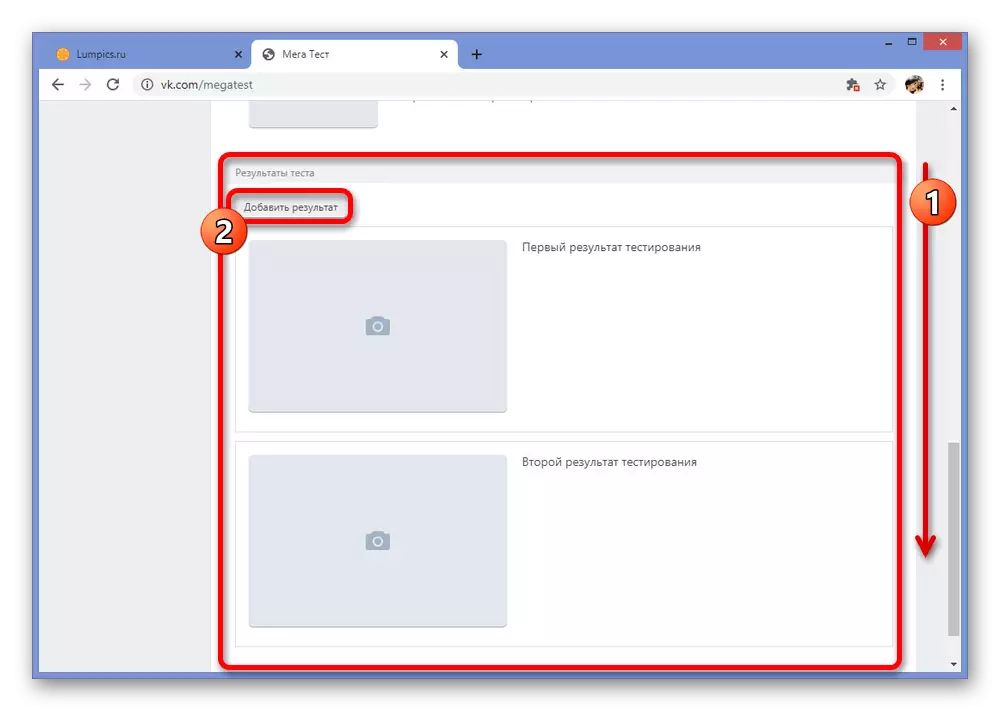

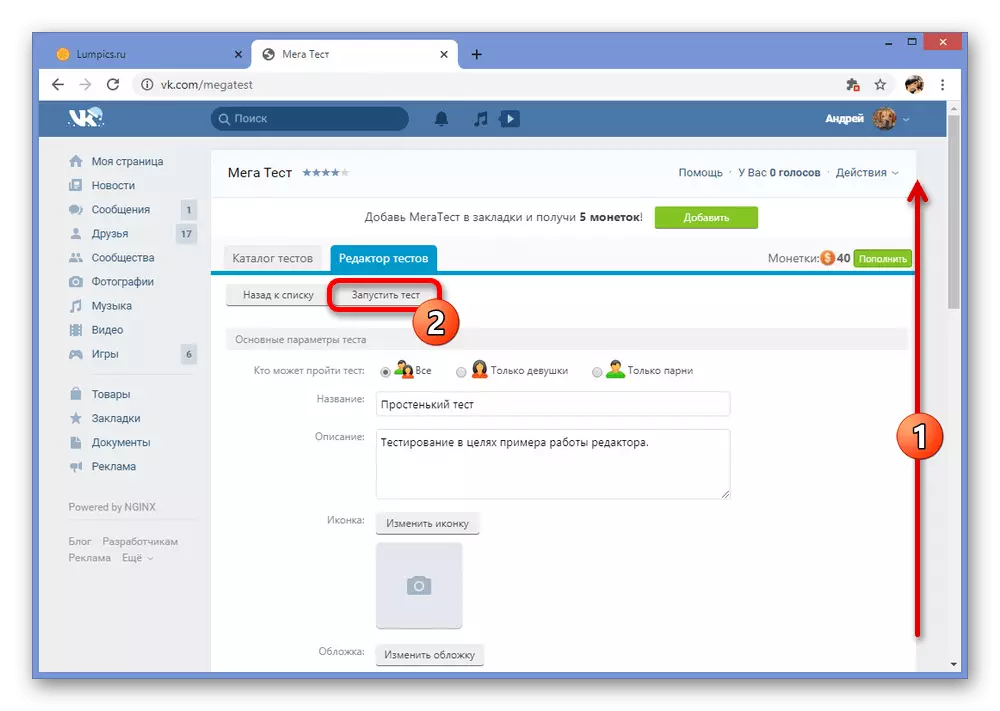
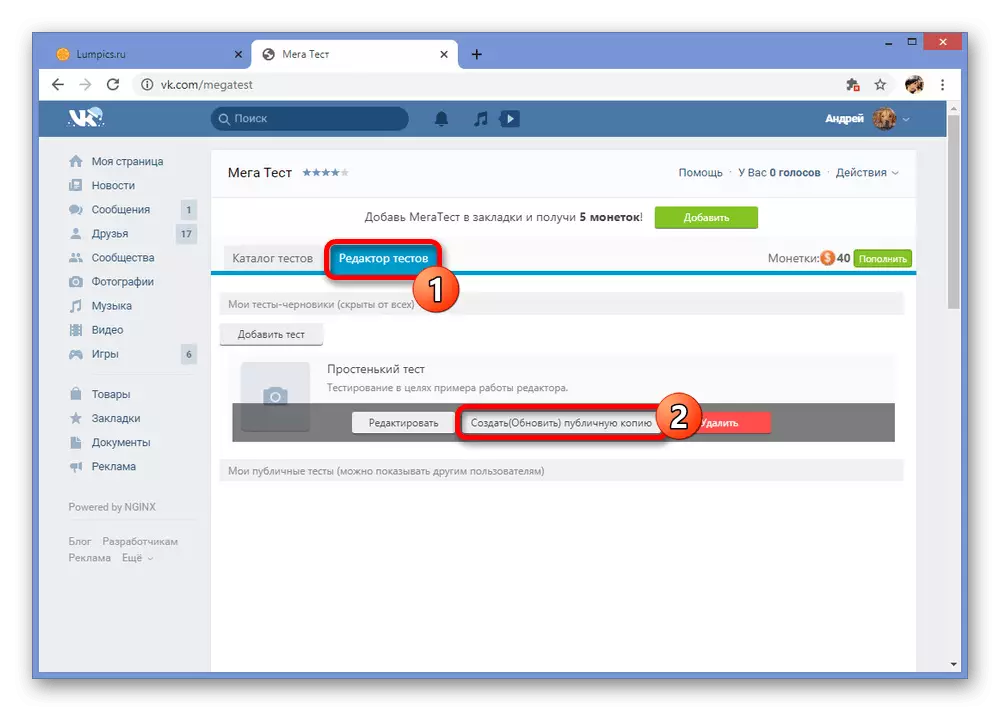
Glavni problem primjene koji se razmatra česte kvarove tijekom rada s urednikom testova, koji ne utječu na rezultat zbog automatskog očuvanja, ali često ograničavaju te ili druge sposobnosti. Ako vam ne smetaš, svakako pokušaš megatazu kao rješenje.
Metode prikazane u tijeku metoda trebaju biti dovoljne za stvaranje vkontakte testa u zajednici i u ime osobne stranice. Nažalost, dostupne opcije su ograničene samo na punu verziju računala, budući da službeni mobilni klijent ne pruža interne aplikacije. Međutim, ako doista želite stvoriti test s telefona, možete koristiti programe trećih strana kao i isti megatist.
